电脑自动锁屏在哪里设置 电脑自动锁屏怎么设置方法
硬件型号:联想 Y9000P
系统版本:Windows 10
软件版本:NULL
用户往往会将一些重要或隐私性较高的文件放在电脑中,为了保护文件的安全,会给电脑设置自动锁屏,下面请看具体操作步骤 。
1、在桌面空白处单击右键 。

文章插图
2、点击“显示设置” 。
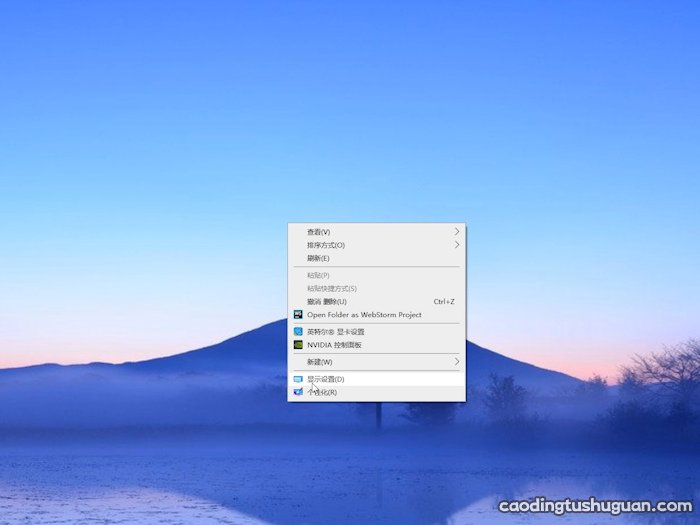
文章插图
3、点击“电源和睡眠” 。
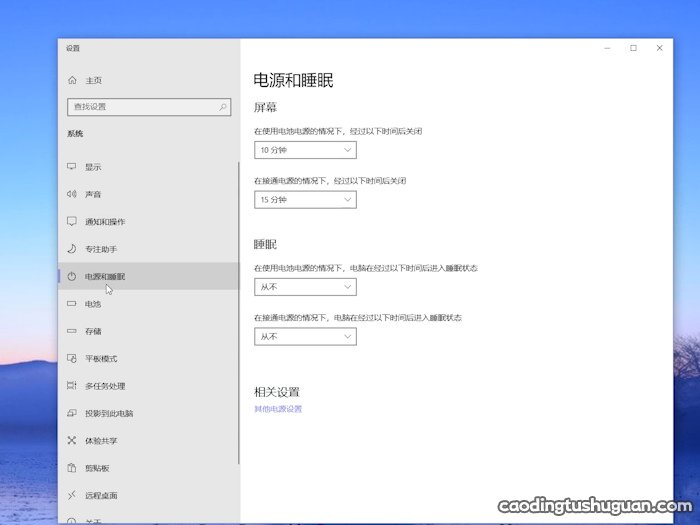
文章插图
4、点击“屏幕” 。

文章插图
5、选择时间即可 。
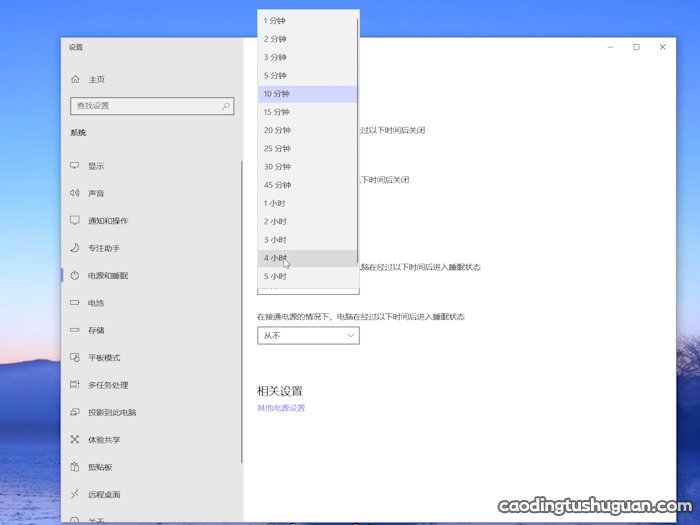
文章插图
总结:1、在桌面空白处单击右键 。2、点击“显示设置” 。3、点击“电源和睡眠” 。4、点击“屏幕” 。5、选择时间即可 。
【电脑自动锁屏在哪里设置 电脑自动锁屏怎么设置方法】
推荐阅读
- Home键是什么意思Home键的意思
- 无法识别的usb设备无法识别的usb设备怎么解决
- enter键的功能是什么 enter键有什么功能
- 电脑怎么设置自动关机 电脑如何设置自动关机
- 电脑网速慢怎么解决 怎么解决电脑网速慢
- 手机总是自动安装失败 手机经常自动安装失败的原因
- 省略号怎么打 省略号电脑键盘怎么打
- 怎么设置电脑密码 如何设置电脑密码
- 苹果12怎么设置密码锁屏 苹果12密码锁屏设置
- ipad能当电脑用吗 ipad可以当电脑用吗











